Pemfilteran menurut alamat email berfungsi dengan membandingkan alamat email pelihat yang login dengan kolom di sumber data Anda yang berisi alamat email yang valid. Untuk setiap baris dalam data Anda, filter akan memeriksa apakah alamat email pelihat cocok dengan alamat email di baris tersebut.
Pertimbangkan data berikut:
| Data | |
|---|---|
| alan@example.com | abc |
| mary@example.com | cde |
| alan@example.com | efg |
| mary@example.com | ghi |
Jika data ini difilter menurut alamat email, dan pengguna alan@example.com melihat laporan yang difilter, maka pengguna ini hanya akan melihat data
abc dan efg. Jika pengguna lain, mary@example.com, melihat laporan yang sama, pengguna ini akan melihat data cde dan ghi.
Pendekatan ini berhasil jika ada hubungan satu-ke-satu antara pelihat dan data. Namun, bagaimana jika Anda juga ingin pengguna manager@example.com melihat data tersebut? Artinya, Anda ingin banyak orang melihat baris data yang sama (hubungan banyak ke banyak).
Karena pemfilteran menurut email hanya berfungsi pada satu alamat per baris, Anda tidak dapat menyertakan daftar alamat email di kolom Email. Misalnya, menyertakan daftar alamat email di kolom Email seperti berikut tidak akan berfungsi:
| Data | |
|---|---|
| alan@example.com, manager@example.com, vp@example.com, bigwig@customer.com | abc |
Solusi: Gunakan penggabungan data
Anda dapat membuat hubungan banyak ke banyak antara alamat email dan data Anda dengan menggabungkan tabel alamat email dengan data Anda menggunakan kolom umum apa pun sebagai kunci gabungan.
Contoh stan buah
Anda mengelola perusahaan hasil bumi, dan ingin menunjukkan kepada staf penjualan Anda bagaimana performa mereka di berbagai stan buah yang mereka tangani. Beberapa staf penjualan dapat menangani beberapa stan. Untuk memfilter data agar staf penjualan Anda hanya melihat data mereka, Anda dapat melakukan hal berikut:
Langkah 1: Buat tabel daftar kontrol akses
Pada langkah ini, Anda akan membuat tabel daftar kontrol akses (ACL) yang berisi alamat email staf penjualan resmi, yang dipasangkan dengan kolom data (nama stan buah) yang dapat digunakan sebagai kunci penggabungan dalam gabungan.
| Email Sales Rep | Kunci gabungan |
|---|---|
| salesrep1@example.com | Stan Buah A |
| salesrep2@example.com | Stan Buah A |
| salesrep1@example.com | Stan Buah B |
| salesrep2@example.com |
Stan Buah C |
Tabel daftar kontrol akses (ACL)
Perhatikan bahwa pengguna salesrep1@example.com dapat melihat data untuk Stan Buah A dan Stan Buah B, sedangkan pengguna salesrep2@example.com dapat melihat data untuk Stan Buah A dan Stan Buah C.
Langkah 2: Buat tabel data
Tabel data melacak penjualan yang dilakukan setiap staf penjualan di setiap stan buah.
| Stan Buah | Buah | Penjualan |
|---|---|---|
| Stan Buah A | Apple | 50 |
| Stan Buah A | Pisang | 26 |
| Stan Buah A | Orange | 20 |
| Stan Buah A | Pir | 93 |
| Stan Buah B | Apple | 98 |
| Stan Buah B | Pisang | 86 |
| Stan Buah B | Orange | 7 |
| Stan Buah B | Pir | 85 |
| Stan Buah C | Apple | 21 |
| Stan Buah C | Pisang | 61 |
| Stan Buah C | Orange | 3 |
| Stan Buah C | Pir | 78 |
Tabel data
Langkah 3: Terapkan filter email ke tabel ACL
Untuk menerapkan filter email ke tabel ACL, selesaikan langkah-langkah berikut:
- Edit sumber data untuk tabel ACL.
- Klik FILTER MENURUT EMAIL.
- Pilih kolom Email Staf Penjualan untuk filter.
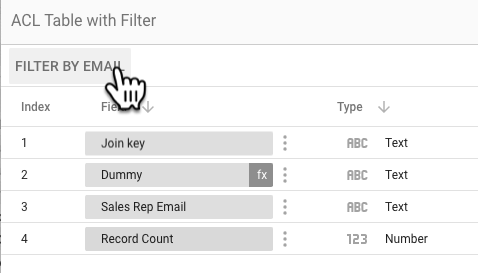
Langkah 4: Gabungkan tabel ACL dengan tabel data
Terakhir, gabungkan tabel data dengan tabel ACL. Karena kita ingin menambahkan email Sales Rep sebagai kolom ke tabel data secara efektif, kita akan memulai dari tabel data, lalu melakukan left-join pada tabel ACL.
Tanpa menerapkan filter email, Anda akan melihat semua data untuk kedua staf penjualan tersebut. Namun, dengan menerapkan filter email, menggabungkan tabel ACL dengan tabel data penjualan akan memfilter data tersebut berdasarkan staf penjualan yang melihat laporan. Berikut hal yang akan dilihat oleh setiap staf penjualan saat mereka melihat laporan:
Staf Penjual 1 melihat ini:
| Data | Buah | Penjualan |
|---|---|---|
| Stan Buah A | Apple | 50 |
| Stan Buah A | Pisang | 26 |
| Stan Buah A | Orange | 20 |
| Stan Buah A | Pir | 93 |
| Stan Buah B | Apple | 98 |
| Stan Buah B | Pisang | 86 |
| Stan Buah B | Orange | 7 |
| Stan Buah B | Pir | 85 |
Staf Penjual 2 melihat ini:
| Data | Buah | Penjualan |
|---|---|---|
| Stan Buah A | Pisang | 26 |
| Stan Buah A | Orange | 20 |
| Stan Buah A | Apple | 50 |
| Stan Buah A | Pir | 93 |
| Stan Buah C | Pisang | 61 |
| Stan Buah C | Orange | 3 |
| Stan Buah C | Apple | 21 |
| Stan Buah C | Pir | 78 |

